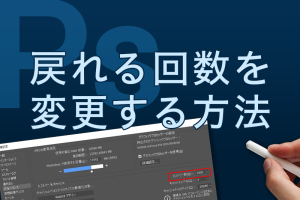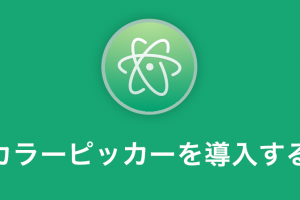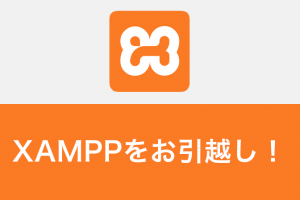Atomで開いたファイルの文字列から必要なテキストを検索するのは、エクセルなど他のソフトと動揺で「Ctrl+F」で検索する事ができます。
しかし色々なファイルで修正があった場合は一つ一つファイルを開いた探すのはとっても大変です。フォルダの中のファイルから必要な文字を探し出す事はできるのでしょうか。
今回は全ファイルの中から検索したいテキスト(文字)を検索する方法をご紹介します。
全ファイルからテキストを検索する方法
全ファイル(フォルダ内)から必要なテキストを検索方法をご紹介します。
プロジェクトに検索したいフォルダを入れる
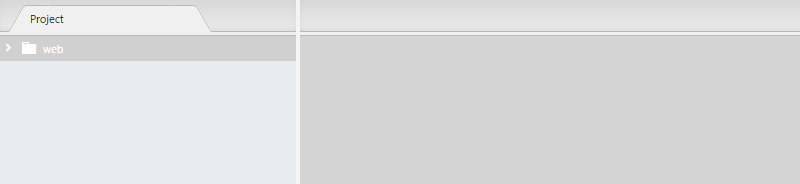
設定画面が開いたらメニューから「インストール」を選択してください。
画面左にある「Project」内に検索したいフォルダを入れます。
Atomを常時使用している方だとすでにフォルダが設置されているかもしれませんが、以前にプロジェクトにフォルダを設置する方法をご紹介しましたので、リンクを貼っておきます。
初めてAtomを使用する方は参考にしてみてください。
ディレクトリ内検索を選択
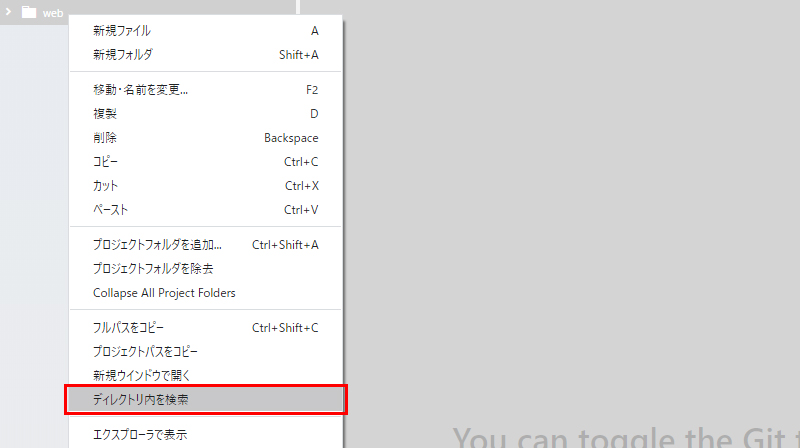
検索したいフォルダ上で右クリックをします。
開いた窓の中から「ディレクトリ内を検索」を選択します。
「Find in Project」にワード検索
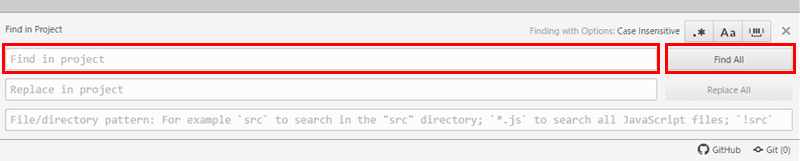
ディレクトリ内検索をクリックすると、画面下に「Find in Project」が表示されます。
入力窓一番上の「Find in Project」部分に検索したいワードを入力して、「Find All」をクリックすると検索が始まります。
検索結果
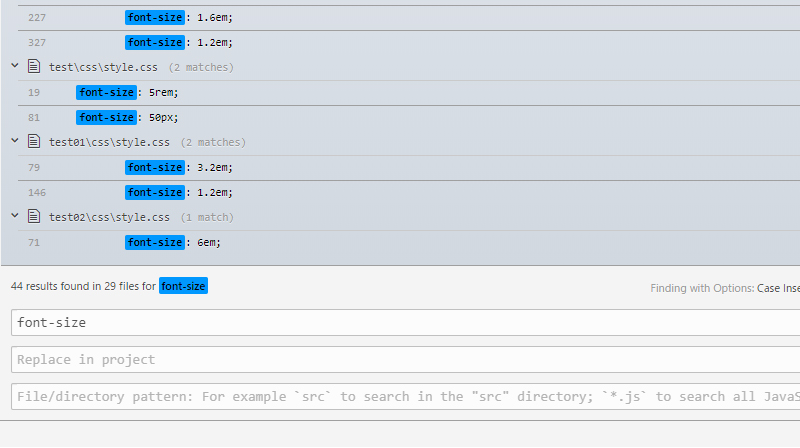
ためしに「font-size」と検索してみました。
そうすると、font-sizeが書かれているフォルダ名、ファイルの場所、行数が表示されています。
しかも、その部分をダブルクリックすると対象ファイルが直接開くため修正もしやすいです。
まとめ
実はこれ最近知ったんです。。。
だいたいはインクルードファイルを読み込んで作っているので全体直しはあまりなかったのですが、不特定で同じテキストが使われている箇所の修正があったので調べてみました。
怖い怖い。
Atomのオススメ本
テキストエディタAtom入門
本書は、テキストエディタAtomの基本的な使い方をまとめた入門書です。これからプログラミングの学習を始めようという方を読者として想定しています。Atomの機能を網羅的に解説することを意図したものではありません。むしろ、初心者でも使い勝手のある機能だけを選んで紹介しています。
Atom実践入門
Atomは標準でさまざまな言語に対応しています。自動補完をはじめ開発を快適にする数々の機能が備わっていて,カスタマイズも容易です。まずは基本的な操作や設定からはじめ,文法チェック,GitやGitHubとの連携,テストなどさまざまな機能を追加できるお勧めのパッケージの使い方を紹介しています。後半ではキーバインドや表示のカスタマイズ方法,パッケージの作成/公開方法を解説していますので,Atomを活用して開発したい方にお勧めです。